Excel动态数据透视表制作技巧
Excel数据透视表是数据分析的利器,但静态透视表在面对频繁变动的数据源时显得力不从心。本文旨在提供一份全面的Excel动态数据透视表制作与更新教程,帮助用户提升数据分析效率与准确性。文章详细介绍了三种核心方法:将数据源转换为Excel表格,利用动态命名范围(OFFSET和COUNTA函数)定义自动扩展的数据区域,以及使用Power Query导入并设置自动刷新。同时,针对刷新后数据异常问题,提供了数据源范围、数据类型、空白行列及字段名称重复等方面的检查方案。此外,教程还涵盖了透视表自动刷新(VBA代码、Power Query配置)、字段计算错误排查,以及筛选时保持汇总结果不变(创建“计算字段”)等高级技巧,助您轻松驾驭Excel数据透视表,实现高效数据分析。
要让Excel数据透视表动态更新,推荐三种方法:一是将数据源转换为Excel表格,新增数据后右键刷新即可;二是使用动态命名范围,通过OFFSET和COUNTA函数定义自动扩展的数据区域;三是利用Power Query导入并设置自动刷新。若刷新后数据异常,应检查数据源范围、数据类型、空白行列及字段名称重复等问题,必要时清除缓存。实现自动刷新可通过VBA代码设定工作簿或工作表激活时刷新,或在Power Query中配置刷新频率。透视表字段计算错误可排查计算类型、数据格式、筛选条件、空白单元格及自定义公式。筛选时保持汇总结果不变,可通过创建“计算字段”来实现,如先计算总销售额,再计算各项目占比,确保筛选不影响整体百分比计算。掌握这些技巧,能有效提升数据分析效率与准确性。
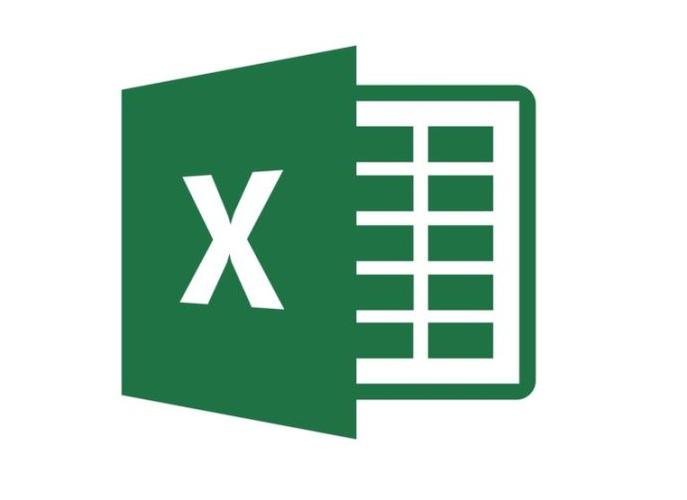
数据透视表,这玩意儿在Excel里简直就是个宝藏,能帮你快速整理、分析数据。但如果你的数据源经常变动,那静态的透视表就有点不够看了,得来点动态的才行。简单来说,就是让透视表能随着数据源的变化自动更新。

解决方案
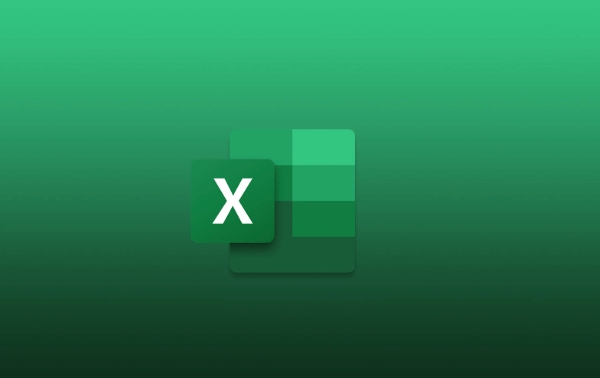
让Excel透视表动起来,其实没那么复杂,核心在于数据源的设置。
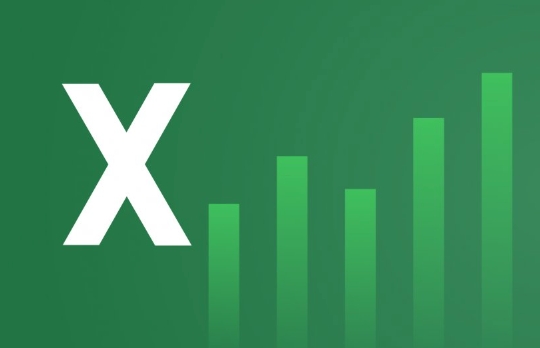
使用Excel表格(推荐): 先把你的数据区域转换成Excel表格(选中数据区域,按
Ctrl+T)。这样做的好处是,以后你往表格里新增数据,透视表可以直接识别。更新透视表时,只需右键点击透视表,选择“刷新”即可。使用动态命名范围: 如果你不想用Excel表格,也可以用动态命名范围。这个稍微复杂一点。首先,打开“公式”选项卡,点击“定义名称”。然后,在“名称”里输入一个名字(比如“动态数据源”),在“引用位置”里输入一个公式,这个公式要能自动识别数据区域的大小。例如,如果你的数据从A1开始,可以用这个公式:
=OFFSET(Sheet1!$A$1,0,0,COUNTA(Sheet1!$A:$A),COUNTA(Sheet1!$1:$1))
这个公式的意思是:从Sheet1的A1单元格开始,向下数
COUNTA(Sheet1!$A:$A)行(计算A列非空单元格的数量),向右数COUNTA(Sheet1!$1:$1)列(计算第一行非空单元格的数量),作为数据区域。定义好名称后,创建透视表时,数据源就选择你定义的这个名称(比如“动态数据源”)。
Power Query(高级): 如果你的数据源来自外部文件(比如CSV、TXT),或者需要进行复杂的数据清洗,那Power Query就派上用场了。用Power Query导入数据,然后基于Power Query的结果创建透视表。Power Query可以设置成定期刷新,这样你的透视表就能自动更新了。
具体步骤:
- 点击“数据”选项卡,选择“从文本/CSV”(根据你的数据源类型选择)。
- 选择你的数据文件,按照提示导入数据。
- 在Power Query编辑器里,可以进行数据清洗、转换等操作。
- 点击“关闭并上载至…”,选择“仅创建连接”,然后点击“加载”。
- 在“数据”选项卡里,点击“现有连接”,选择你创建的连接,然后创建透视表。
Excel透视表刷新后数据不对怎么办?
有时候,透视表刷新后数据会出问题,这可能是以下原因导致的:
- 数据源范围错误: 检查你的数据源范围是否正确。如果是手动选择的范围,确保包含了所有的数据。如果是动态命名范围,检查公式是否正确。
- 数据类型不一致: 确保数据类型一致。比如,如果某一列既有数字又有文本,可能会导致透视表无法正确汇总。
- 空白行或列: 数据源中不要有空白行或列,这可能会干扰透视表的计算。
- 字段名称重复: 确保字段名称不重复。如果重复,Excel会自动修改字段名称,可能会导致透视表显示错误。
- 缓存问题: 有时候,Excel的缓存可能会导致透视表显示旧数据。尝试关闭Excel,重新打开,然后刷新透视表。
如何让Excel透视表自动刷新?
让透视表自动刷新,可以省去手动操作的麻烦。有两种方法:
VBA代码: 可以使用VBA代码来实现透视表的自动刷新。打开VBA编辑器(按
Alt+F11),在ThisWorkbook对象里添加以下代码:Private Sub Workbook_Open() ThisWorkbook.RefreshAll End Sub Private Sub Workbook_SheetActivate(ByVal Sh As Object) Sh.PivotTables("数据透视表1").PivotCache.Refresh '将"数据透视表1"替换为你的透视表名称 End Sub第一段代码会在打开工作簿时自动刷新所有透视表。第二段代码会在激活工作表时刷新指定的透视表。记得把代码里的“数据透视表1”替换成你实际的透视表名称。
Power Query自动刷新: 如果你的透视表是基于Power Query创建的,可以在Power Query编辑器里设置自动刷新。选中你的查询,点击“属性”,在“刷新”选项卡里设置刷新频率。可以设置成每隔一段时间刷新一次,或者在打开文件时刷新。
透视表字段计算错误怎么排查?
透视表字段计算错误,可能是因为:
- 计算类型错误: 检查你的计算类型是否正确。比如,你想要计算平均值,但透视表默认是求和。可以在字段设置里修改计算类型。
- 数据格式错误: 确保数据格式正确。比如,如果你想计算百分比,但数据格式是文本,可能会导致计算错误。
- 筛选条件错误: 检查你的筛选条件是否正确。错误的筛选条件会导致透视表只显示部分数据,从而影响计算结果。
- 空白单元格: 空白单元格可能会影响透视表的计算。你可以设置透视表,让它把空白单元格显示为0,或者忽略空白单元格。
- 公式错误: 如果你在透视表里使用了自定义公式,检查公式是否正确。
透视表筛选后如何保持汇总结果不变?
有时候,你希望在筛选透视表时,汇总结果保持不变,比如计算每个产品的销售额占总销售额的百分比。默认情况下,筛选会影响汇总结果。要解决这个问题,可以使用“计算字段”功能。
- 计算总销售额: 首先,创建一个计算字段,计算总销售额。点击透视表,在“透视表工具”选项卡里,选择“公式”->“计算字段”。
- 输入公式: 在“名称”里输入一个名字(比如“总销售额”),在“公式”里输入
=SUM(销售额)。 - 计算百分比: 然后,再创建一个计算字段,计算每个产品的销售额占总销售额的百分比。在“名称”里输入一个名字(比如“销售额占比”),在“公式”里输入
='销售额'/'总销售额'。
这样,即使你筛选透视表,销售额占比也会保持不变,因为总销售额是基于所有数据计算的。
记住,透视表是个强大的工具,但需要你对数据、公式、设置有一定的了解。多尝试、多实践,你就能掌握它的精髓,让它成为你数据分析的利器。
今天关于《Excel动态数据透视表制作技巧》的内容就介绍到这里了,是不是学起来一目了然!想要了解更多关于数据源,动态更新,自动刷新,PowerQuery,Excel数据透视表的内容请关注golang学习网公众号!
 192.168.1.1如何设置访问时间限制
192.168.1.1如何设置访问时间限制
- 上一篇
- 192.168.1.1如何设置访问时间限制

- 下一篇
- InternVLA-A1:上海AI实验室开源具身大模型
-

- 文章 · 软件教程 | 4分钟前 |
- Win11卸载Edge方法大全
- 141浏览 收藏
-

- 文章 · 软件教程 | 4分钟前 |
- 微信网页版登录入口找不到?教你快速访问方法
- 289浏览 收藏
-

- 文章 · 软件教程 | 8分钟前 |
- G、D、C字头列车区别全解析
- 491浏览 收藏
-

- 文章 · 软件教程 | 13分钟前 |
- 《嘴巴嘟嘟》歌词趣味解析与解读
- 307浏览 收藏
-

- 文章 · 软件教程 | 14分钟前 |
- 小米云服务私密相册怎么开
- 401浏览 收藏
-

- 文章 · 软件教程 | 15分钟前 |
- Win10离线安装Net3.5方法详解
- 256浏览 收藏
-

- 前端进阶之JavaScript设计模式
- 设计模式是开发人员在软件开发过程中面临一般问题时的解决方案,代表了最佳的实践。本课程的主打内容包括JS常见设计模式以及具体应用场景,打造一站式知识长龙服务,适合有JS基础的同学学习。
- 543次学习
-

- GO语言核心编程课程
- 本课程采用真实案例,全面具体可落地,从理论到实践,一步一步将GO核心编程技术、编程思想、底层实现融会贯通,使学习者贴近时代脉搏,做IT互联网时代的弄潮儿。
- 516次学习
-

- 简单聊聊mysql8与网络通信
- 如有问题加微信:Le-studyg;在课程中,我们将首先介绍MySQL8的新特性,包括性能优化、安全增强、新数据类型等,帮助学生快速熟悉MySQL8的最新功能。接着,我们将深入解析MySQL的网络通信机制,包括协议、连接管理、数据传输等,让
- 500次学习
-

- JavaScript正则表达式基础与实战
- 在任何一门编程语言中,正则表达式,都是一项重要的知识,它提供了高效的字符串匹配与捕获机制,可以极大的简化程序设计。
- 487次学习
-

- 从零制作响应式网站—Grid布局
- 本系列教程将展示从零制作一个假想的网络科技公司官网,分为导航,轮播,关于我们,成功案例,服务流程,团队介绍,数据部分,公司动态,底部信息等内容区块。网站整体采用CSSGrid布局,支持响应式,有流畅过渡和展现动画。
- 485次学习
-

- ChatExcel酷表
- ChatExcel酷表是由北京大学团队打造的Excel聊天机器人,用自然语言操控表格,简化数据处理,告别繁琐操作,提升工作效率!适用于学生、上班族及政府人员。
- 3182次使用
-

- Any绘本
- 探索Any绘本(anypicturebook.com/zh),一款开源免费的AI绘本创作工具,基于Google Gemini与Flux AI模型,让您轻松创作个性化绘本。适用于家庭、教育、创作等多种场景,零门槛,高自由度,技术透明,本地可控。
- 3393次使用
-

- 可赞AI
- 可赞AI,AI驱动的办公可视化智能工具,助您轻松实现文本与可视化元素高效转化。无论是智能文档生成、多格式文本解析,还是一键生成专业图表、脑图、知识卡片,可赞AI都能让信息处理更清晰高效。覆盖数据汇报、会议纪要、内容营销等全场景,大幅提升办公效率,降低专业门槛,是您提升工作效率的得力助手。
- 3425次使用
-

- 星月写作
- 星月写作是国内首款聚焦中文网络小说创作的AI辅助工具,解决网文作者从构思到变现的全流程痛点。AI扫榜、专属模板、全链路适配,助力新人快速上手,资深作者效率倍增。
- 4529次使用
-

- MagicLight
- MagicLight.ai是全球首款叙事驱动型AI动画视频创作平台,专注于解决从故事想法到完整动画的全流程痛点。它通过自研AI模型,保障角色、风格、场景高度一致性,让零动画经验者也能高效产出专业级叙事内容。广泛适用于独立创作者、动画工作室、教育机构及企业营销,助您轻松实现创意落地与商业化。
- 3802次使用
-
- pe系统下载好如何重装的具体教程
- 2023-05-01 501浏览
-
- qq游戏大厅怎么开启蓝钻提醒功能-qq游戏大厅开启蓝钻提醒功能教程
- 2023-04-29 501浏览
-
- 吉吉影音怎样播放网络视频 吉吉影音播放网络视频的操作步骤
- 2023-04-09 501浏览
-
- 腾讯会议怎么使用电脑音频 腾讯会议播放电脑音频的方法
- 2023-04-04 501浏览
-
- PPT制作图片滚动效果的简单方法
- 2023-04-26 501浏览









